大家好,我是逆水。今天我来为大家分享一下如何制作综合实例中的水岸豪庭——简约别墅夜景表现。
在这个案例中,我们将重点模拟别墅的效果。简约风格别墅的要点有以下几点:1、主要元素由金属材料和玻璃材料,高纯度色彩、线条简洁的家具组成;2、由曲面和非对称的线条构成;3、风格相对来说比较简洁和适用、美观;4、一般来说可以搭配绿树、花卉、草地装点庭院。
将渲染器设置为VR渲染器。打开材质编辑器,单击一个材质球,将材质设置为VR材质,命名为木地板,并在漫反射通道上添加一张木地板的纹理贴图。
在反射通道上添加衰减程序贴图,并将衰减类型设置为Fresnel。
设置反射光泽度为0.85,细分设置为20,凹凸强度为30,并在它后面的通道上添加一张同样的木地板贴图。
单击一个材质球,材质设置为VR材质,命名为墙面,在漫反射后面的通道上添加一张墙面的贴图,并设置瓷砖的V向数值为2。
设置反射颜色为深灰色,产生一定的反光,反射光泽度为0.7,细分为20,设置凹凸强度为50,并在它后面的通道上添加一张同样的地面贴图。
单击一个材质球,材质设置为VR材质,命名为鹅卵石地面,在漫反射后面的通道上添加一张鹅卵石地面的贴图,设置反射颜色为白色,勾选菲涅耳反射,让它产生一定的高光效果,反射光泽度为0.9,细分为15。
凹凸强度为20,并在它后面的通道上添加一张鹅卵石地面的贴图,置换强度设置为1,并在它后面的通道上添加一张同样的鹅卵石地面的贴图。
单击材质球,材质设置为VR材质,并命名为木纹,在漫反射后面的通道上添加一张木纹的纹理贴图,反射颜色为深灰色,并让它产生一定的反射效果。光泽度为0.85 ,设置凹凸强度为40,并为它添加一张同样的贴图。
单击材质球,材质设置为VR材质,并命名为水,漫反射颜色为黑色,反射颜色为白色,勾选菲涅耳反射 。细分设置为15,设置折射颜色为白色,折射率为1.33,细分设置为15,勾选影响阴影,并将烟雾颜色设置为浅绿色,烟雾倍增为0.4。
单击材质球,材质设置为VR材质,并命名为马赛克,在漫反射后面的通道上添加一张马赛克的纹理贴图,设置瓷砖U向为4.5,模糊为0.01。并可以设置它的凹凸强度。
单击材质球,材质设置为VR材质,并命名为玻璃,漫反射颜色为白色,反射颜色为深灰色,折射颜色为白色,烟雾颜色设置为浅蓝色,烟雾倍增设置为0.1。
接下来模拟四周的环境材质。单击一个材质球,命名为环境,材质设置为VR发光材质,强度设置为0.6,并在其后面的通道上添加一张环境的纹理贴图,勾选使用真实世界比例。
这样材质部分我们就制作完成了,接下来需要制作出摄影机。我们分别使用两盏摄影机在场景中进行创建,并固定在相应的位置。此时可以按快捷键C进行切换摄影机角度进行查看。
接下来设置灯光,灯光主要分为三个部分:别墅夜景中的射灯光照、别墅房间内的光照、别墅室外的辅助光源。我们使用灯光下面的光度学,选择目标灯光在视图中进行创建,创建这样的多盏目标灯光。
单击修改,设置这些灯光相应的参数。勾选阴影,方式设置为VR阴影,灯光分布类型为光度学Web,添加一张光影文件。设置过滤颜色以及强度的大小。
设置它的阴影参数,勾选区域阴影,这样以后再渲染时阴影会比较柔和,细分设置为20。同样,墙体附近的目标灯光也需要进行这样的操作。
接下来在别墅和房间内创建灯光,可以使用VR光源在场景的里进行创建,设置倍增为30,颜色为浅黄色,半长为1130mm,半宽为2900mm,勾选不可见,设置细分数值为15。
同时,我们看一下场景的里侧,同样需要创建多盏位置光源,可以将它的参数进行相应的设置。
在别墅二楼的地方同样需要创建目标灯光。单击修改,参数的设置与之前的设置差不多,在这里更换一个光影文件,过滤颜色为白色,强度设置为35000。
接下来制作室外的灯光,室外的灯光主要使用了VR球体,VR光源穹顶和目标灯光。首先使用VR球体在灯罩内以及烛台的上方进行创建,单击修改,设置它的类型为球体,倍增为40,颜色为浅黄色,半径为60,勾选不可见,细分为15。
接着在场景的中间创建一盏VR穹顶,单击修改,设置类型为穹顶,倍增为2,颜色为浅蓝色,勾选不可见,细分为15。这个用来模拟场景外侧偏蓝色的灯光。
最后的目标灯光自上而下进行创建,模拟出真实的射灯效果,设置它的过滤颜色为白色,强度为35000。这个目标灯光与二层的目标灯光是一样的。
场景中的灯光我们就设置完成了,接下来设置一下最终渲染器。打开渲染器设置,设置渲染器为VR渲染。
在公用中设置一下最终的宽度和高度,在这里可以使数值尽量的增大。我们将宽度设置为1500,高度为1000。
单击VR基项,设置图像采样器类型为自适应DMC,勾选抗锯齿过滤器,类型为Mitchell-Netravali ,展开颜色映射,设置类型为VR指数,勾选子像素映射和钳制输出。
进入到间接照明,勾选开启,首次反弹设置为发光贴图,二次反弹设置为灯光缓存。
展开发光贴图,设置当前预置为低,勾选显示计算机过程和显示直接照明。
展开灯光缓存,将细分数值增大,也可以勾选保存直接光和显示计算机状态两个选项。
单击VR设置,设置自适应数量为0.85,噪波阈值为0.005,在渲染时图像会比较精细,。区域排序为从上到下,取消显示信息窗口。
单击渲染查看一下最终的渲染效果。
那么今天呢,就给大家分享到这里,如果你觉得文章对你有帮助,希望将网站分享给你的朋友。感谢大家支持!


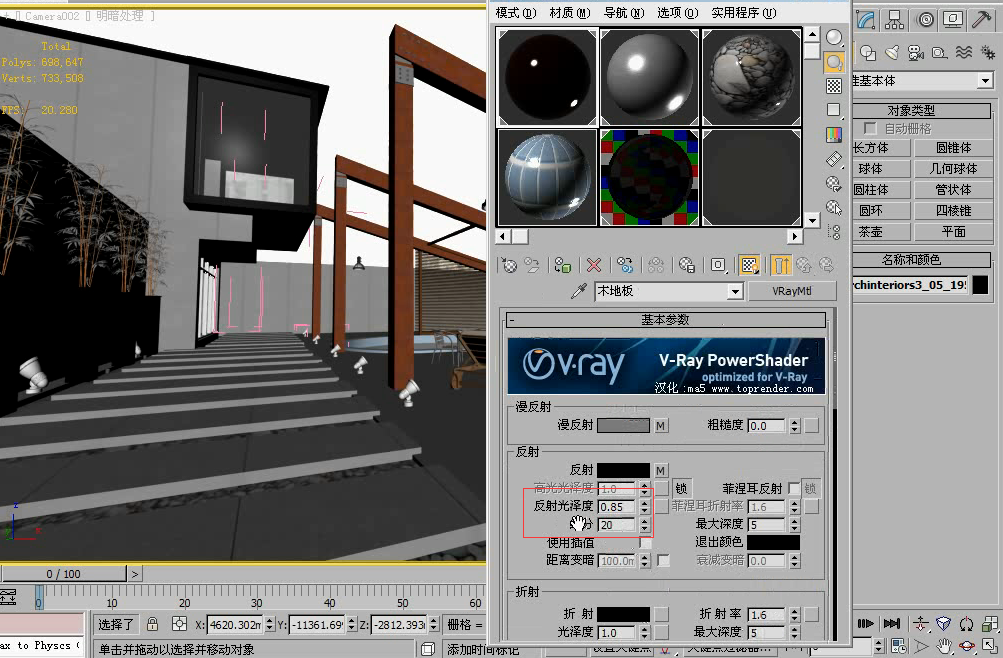
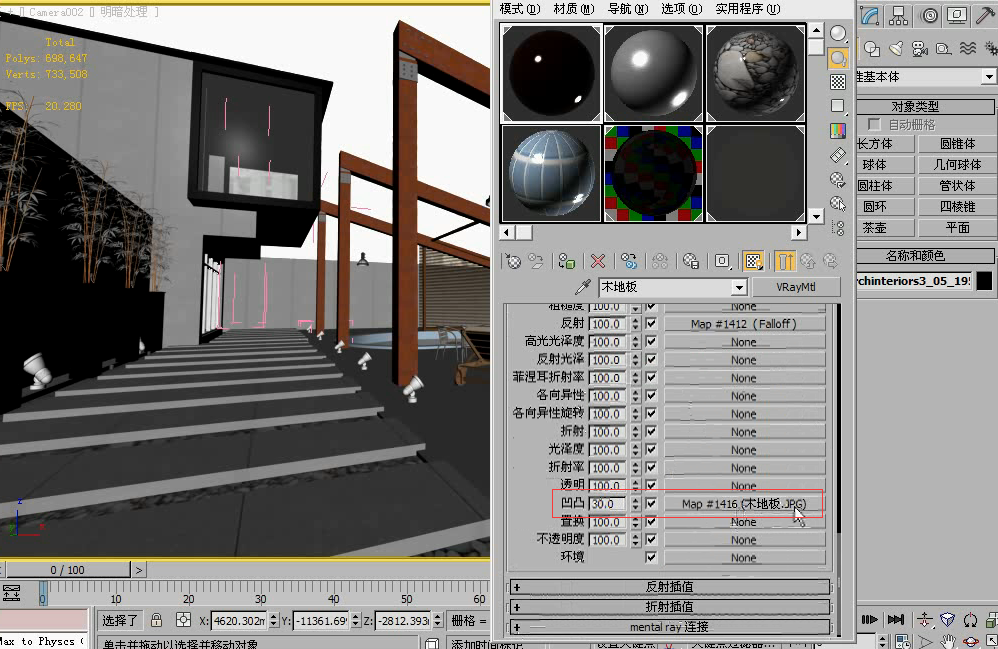
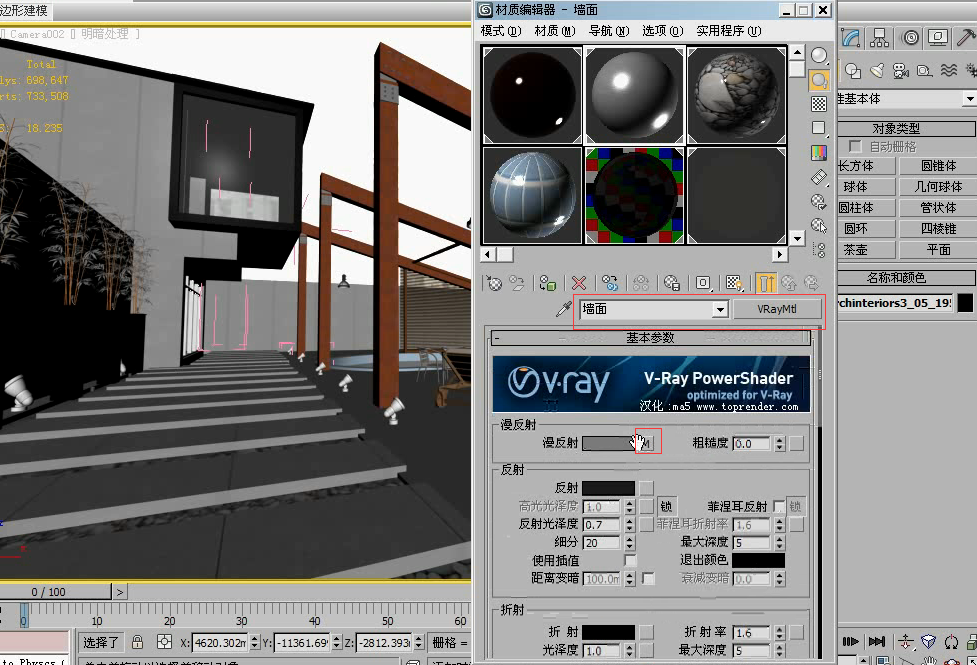
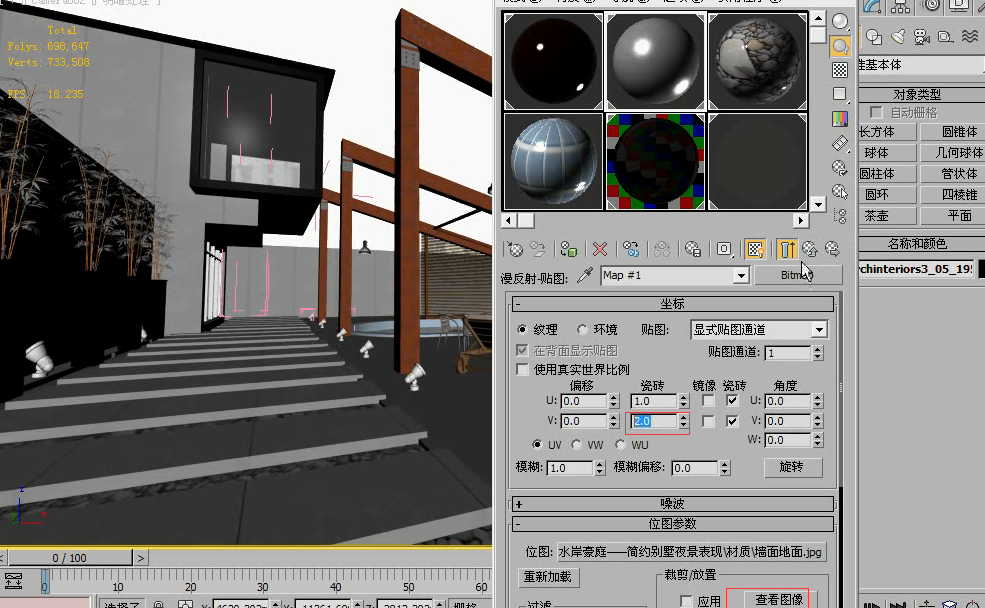
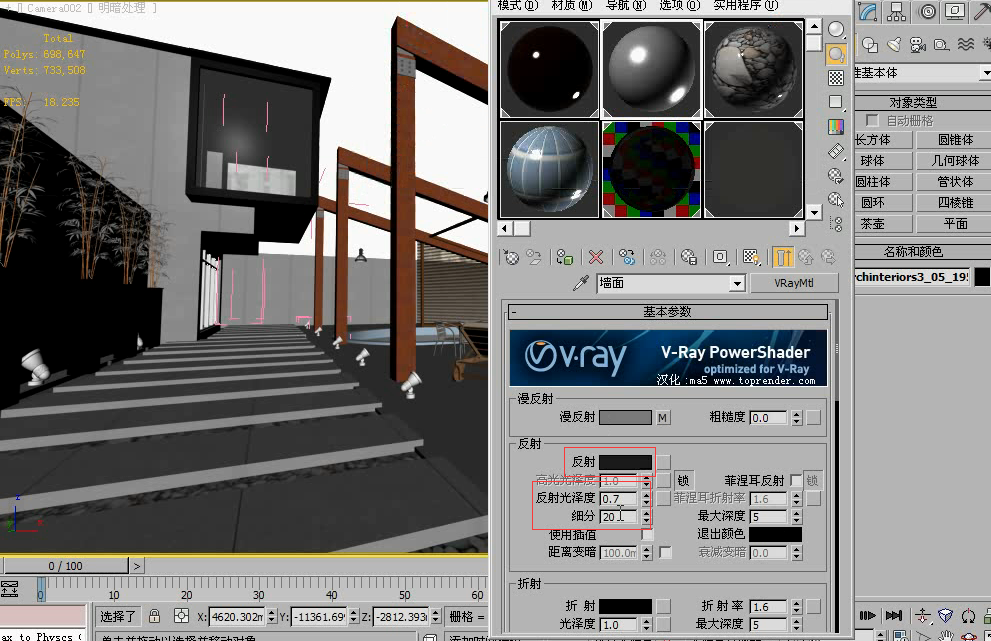

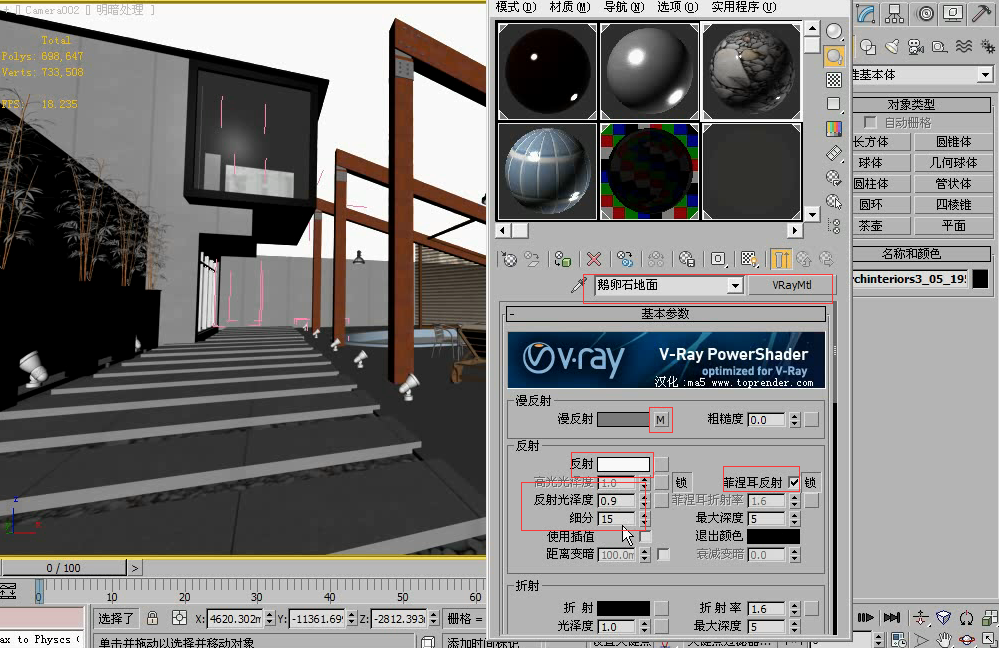
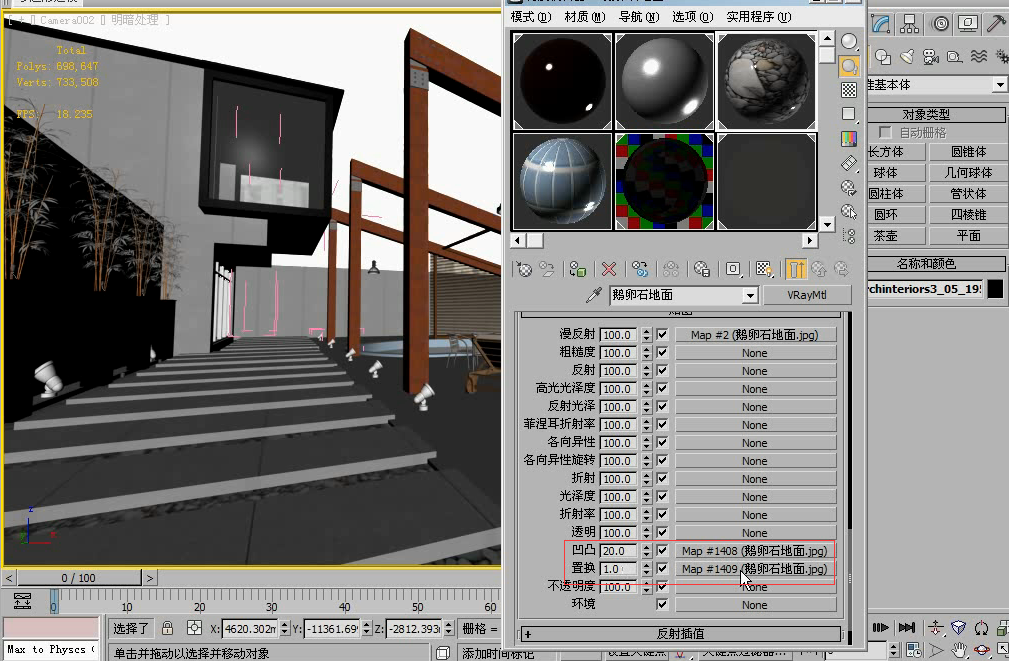

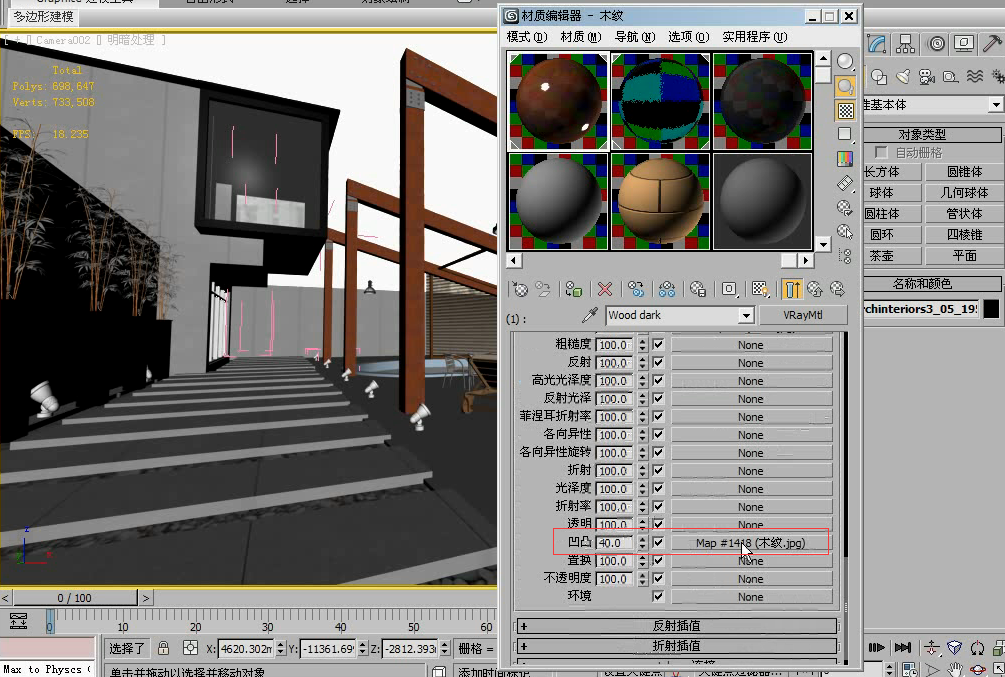

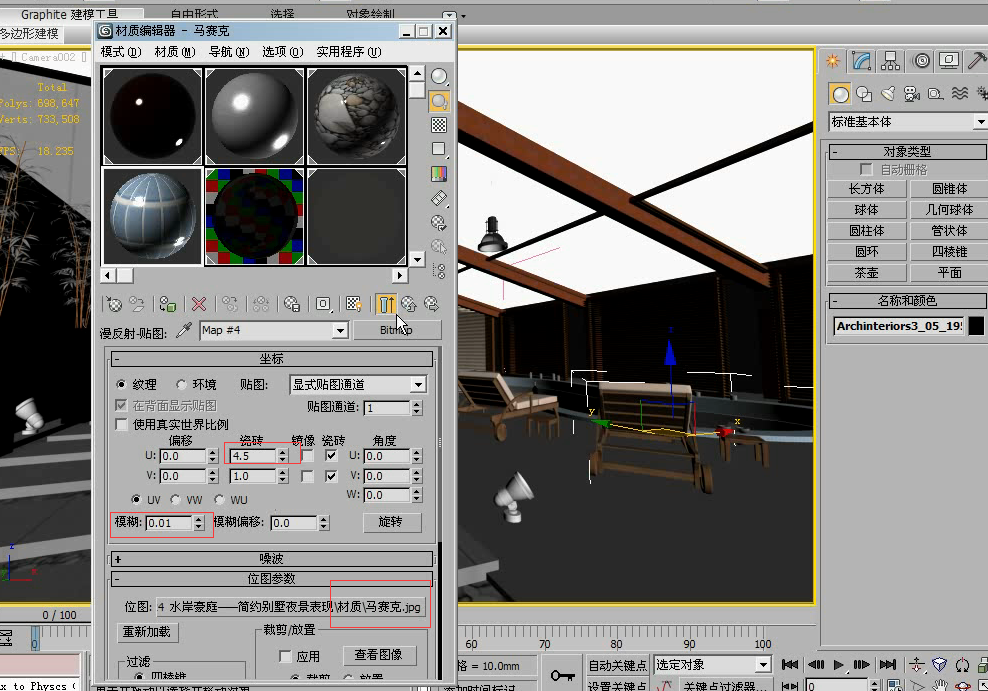

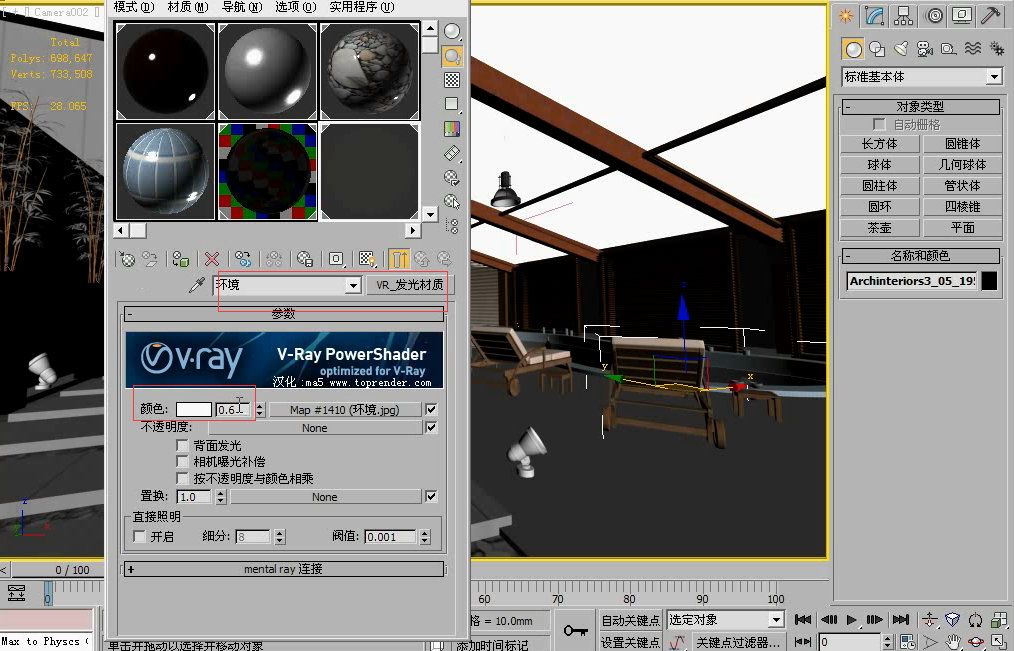
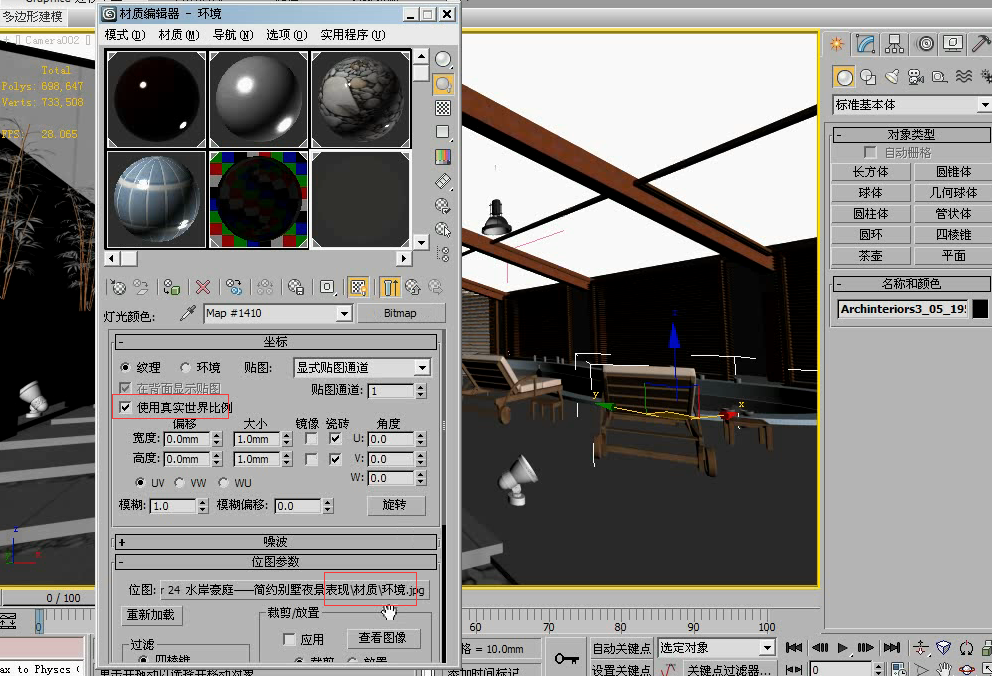


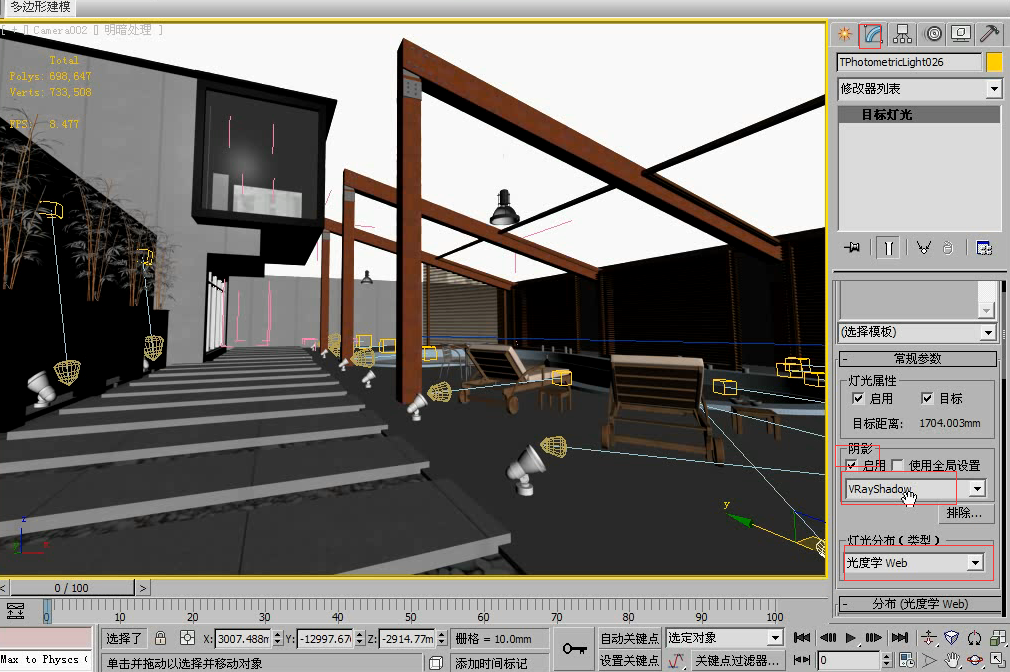
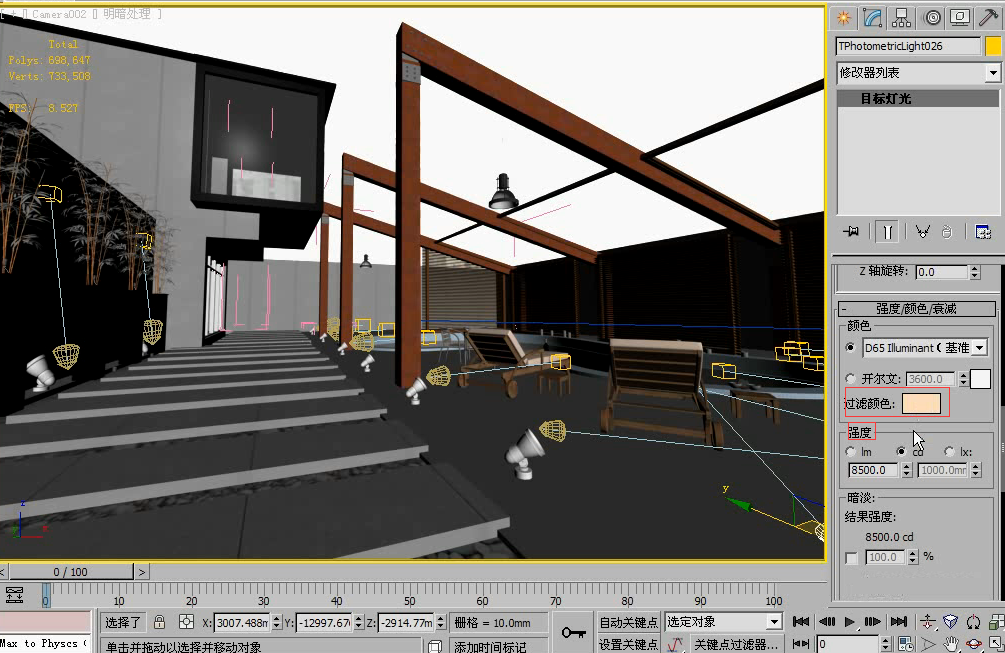



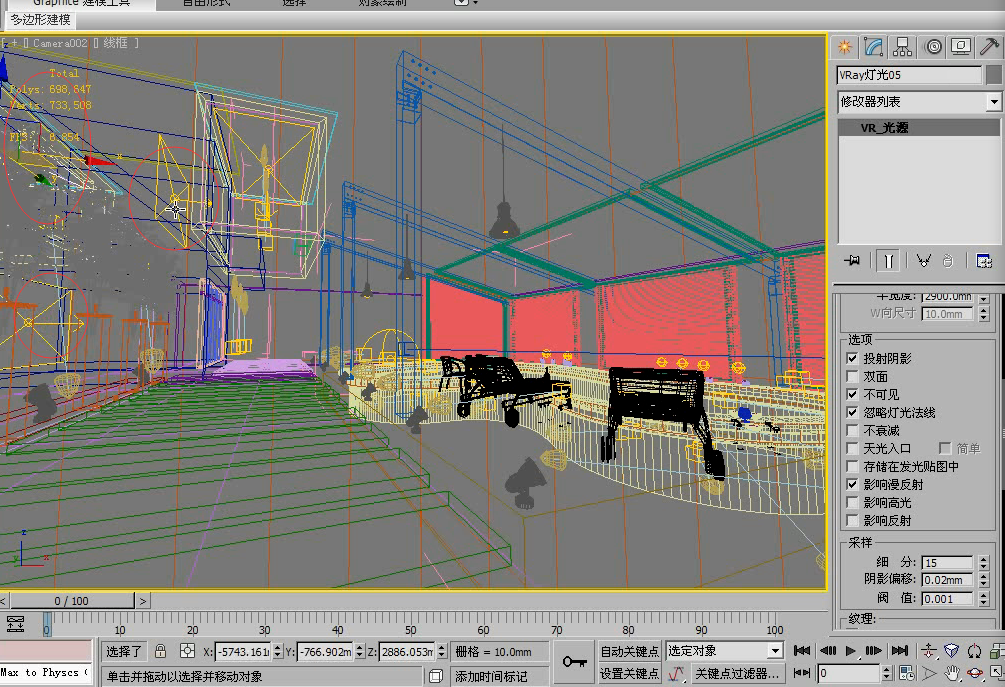

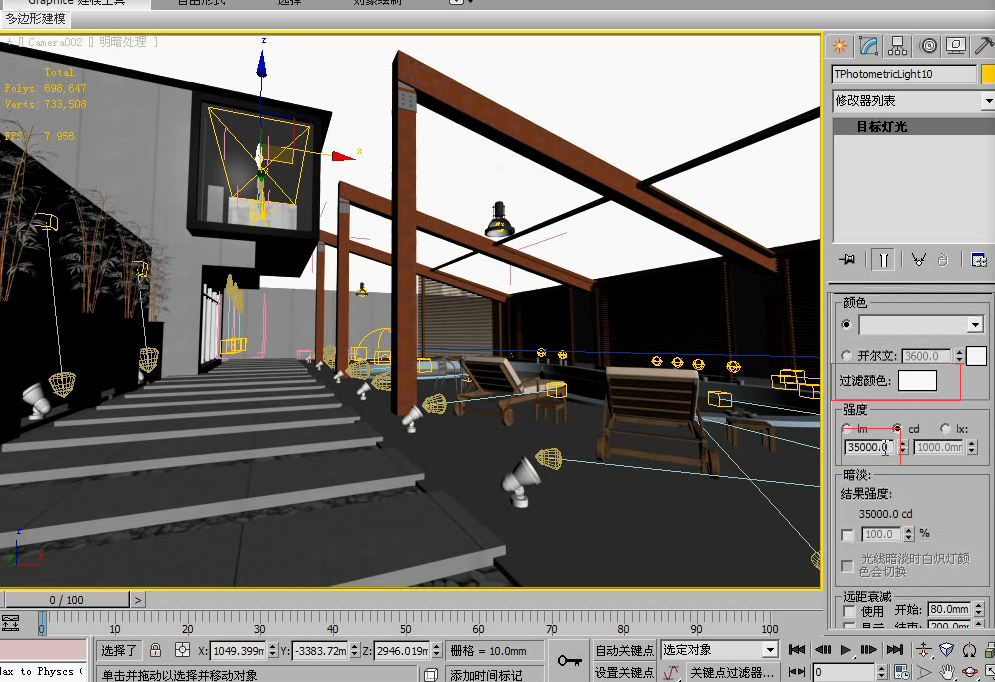


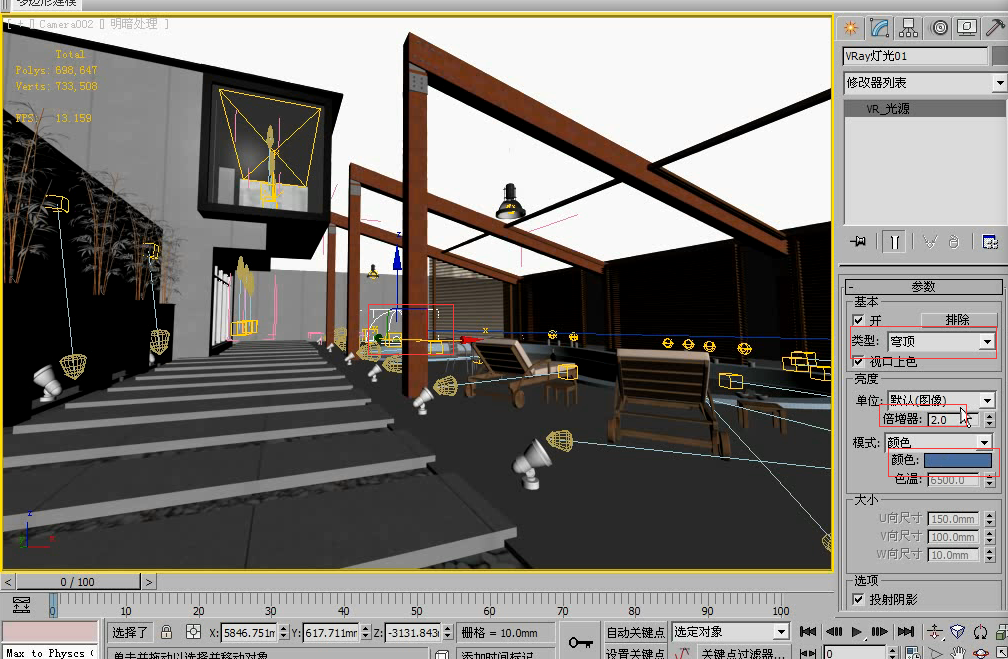















请先 !